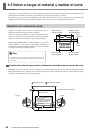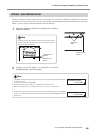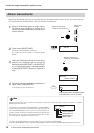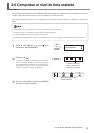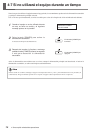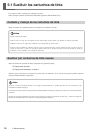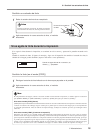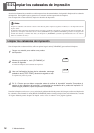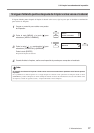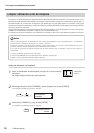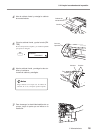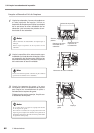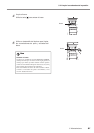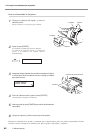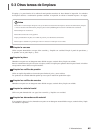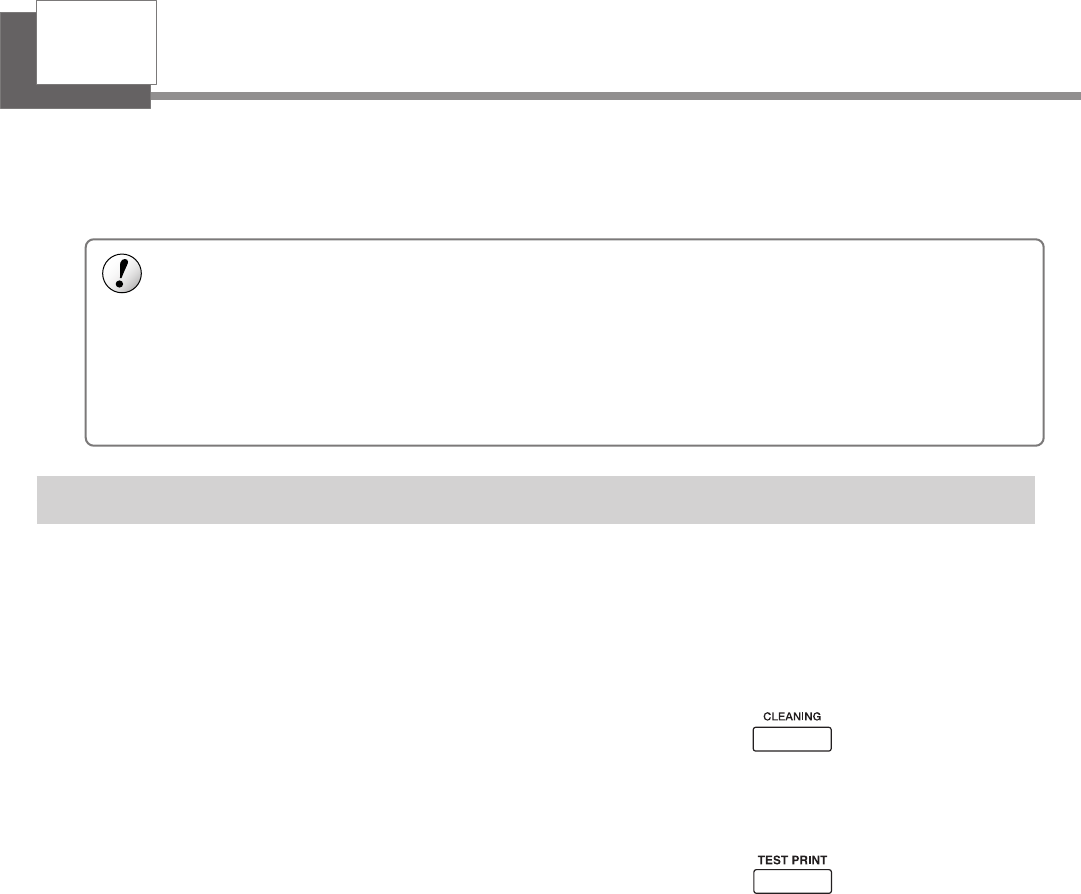
5. Mantenimiento
76
5-2 Limpiar los cabezales de impresión
Al activar la alimentación secundaria se realizan operaciones de mantenimiento, incluyendo la limpieza de los cabezales
de impresión. Esto significa que en general no es necesario realizar operaciones de limpieza.
Si en la impresión se observan fallos, limpie los cabezales de impresión.
Limpiar los cabezales de impresión
Si en la impresión se observan fallos, utilice en primer lugar la tecla [CLEANING] para realizar la limpieza.
1
Cargue un material para realizar una prueba
de impresión.
2
Mantenga pulsada la tecla [CLEANING] al
menos un segundo.
Se iniciará la limpieza de los cabezales de impresión.
3
Una vez finalizada la limpieza de los cabezales, mantenga
pulsada la tecla [TEST PRINT] durante un segundo o más.
Se imprimirá el patrón de prueba.
4
En “3-1 Puntos que se deben comprobar antes de realizar la impresión” consulte “Comprobar el
estado de los cabezales de impresión” y compruebe los resultados de la prueba de impresión. Si
observa algún problema, repita la operación de limpieza.
Si realiza la limpieza varias veces y no se soluciona el problema de falta de puntos de la imagen, realice una limpieza de
los cabezales seleccionando el menú [HEAD CLEANING] desde el menú principal. Para más información, consulte
“Si siguen faltando puntos después de limpiar varias veces el cabezal” en la página siguiente.
Aviso
Limpie los cabezales sólo cuando se observe una falta de puntos impresos (espacios en blanco) o si la impresión tiene un
aspecto tenue.
Si realizamos más operaciones de limpieza de las necesarias, el cabezal se desgastará y consumirá más tinta. En particular, las
operaciones de limpieza realizadas desde el menú [POWERFUL] para [HEAD CLEANING] producen un desgaste más
acusado del cabezal y consumen más tinta. (La limpieza en [POWERFUL] consume aproximadamente 30 cc de tinta en
todos los cartuchos de tinta.)